
Spisu treści:
- Krok 1: Wymagane materiały
- Krok 2: Montaż
- Krok 3: Połączenia odbiornika podczerwieni
- Krok 4: Zapisywanie biblioteki IR
- Krok 5: Znajdowanie wartości szesnastkowych kluczy zdalnych
- Krok 6: Połączenia L293D
- Krok 7: Łączenie silników z L293D
- Krok 8: Integracja wszystkiego
- Krok 9: Zasilanie
- Krok 10: Ostateczny program
- Krok 11: Jak działa bot
- Autor John Day [email protected].
- Public 2024-01-30 11:32.
- Ostatnio zmodyfikowany 2025-01-23 15:03.

Ten zdalnie sterowany samochód można przemieszczać za pomocą praktycznie każdego rodzaju pilota, takiego jak telewizor, klimatyzacja itp.
Wykorzystuje fakt, że pilot emituje IR (podczerwień).
Właściwość tę wykorzystuje odbiornik podczerwieni, który jest bardzo tanim czujnikiem.
W tej instrukcji dowiesz się, jak
- Interfejs odbiornika podczerwieni do Arduino.
- Interfejs 2 silników do Arduino.
- Połącz powyższe 2 konfiguracje.
Uwaga: ten zdalnie sterowany samochód ma tę wadę, że nie działa na zewnątrz w świetle słonecznym.
Cały kod, schematy i inne zdjęcia w jednym miejscu są tutaj.
Krok 1: Wymagane materiały
- Arduino Uno i kabel USB
- Oprogramowanie Arduino
- Deska do krojenia chleba
- Silniki prądu stałego o prędkości 100 obr./min
- Odbiornik podczerwieni (SM0038 lub TSOP1738)
- Układ scalony sterownika silnika L293D
- Przewody połączeniowe
- Podwozie i koła
- Baterie 9V (2 szt.)
- Klipsy baterii
Całkowity koszt materiałów: Rs 600 = 9 USD (bez kosztu Arduino)
Krok 2: Montaż


Przymocuj koła do podwozia.
Przymocuj 2 silniki do tylnych kół i użyj manekinów do przednich.
Zrób otwory w obudowie i przykręć Arduino za pomocą śrub.
Przymocuj płytkę stykową za pomocą dostarczonej na niej dwustronnej taśmy.
Zamontuj L293D na płytce stykowej wycięciem skierowanym do przodu.
Krok 3: Połączenia odbiornika podczerwieni
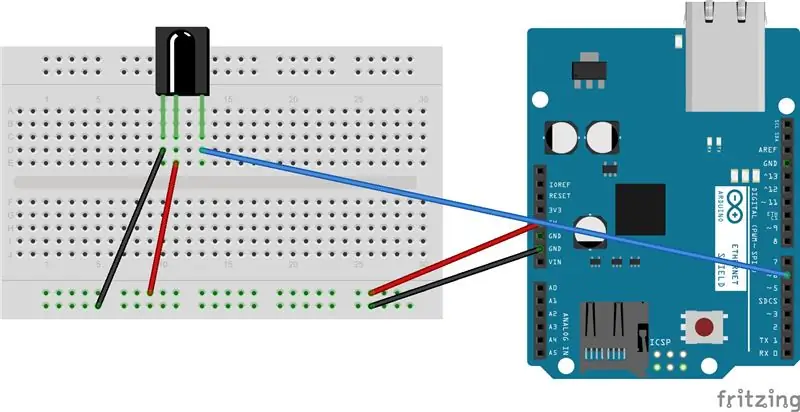
Zwrócone w stronę wycięcia na odbiorniku, połączenia od lewej do prawej są
- lewy pin-ziemia.
- środkowy pin-5V.
- prawy pin cyfrowy pin 6 na Arduino.
Więcej szczegółów znajdziesz na schemacie.
Krok 4: Zapisywanie biblioteki IR
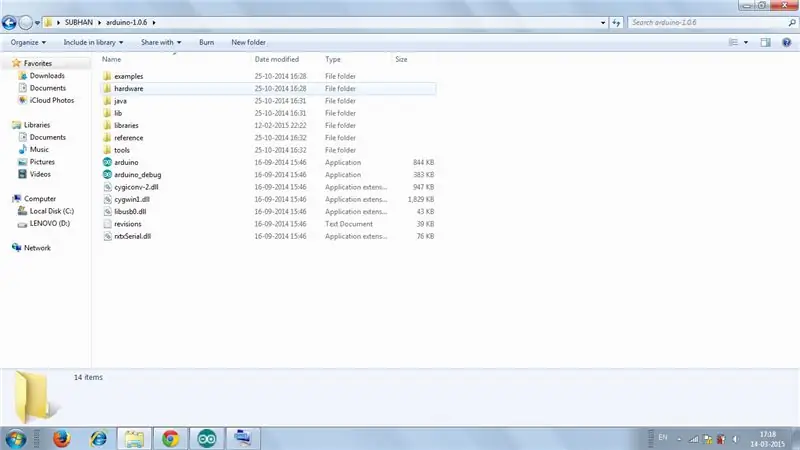
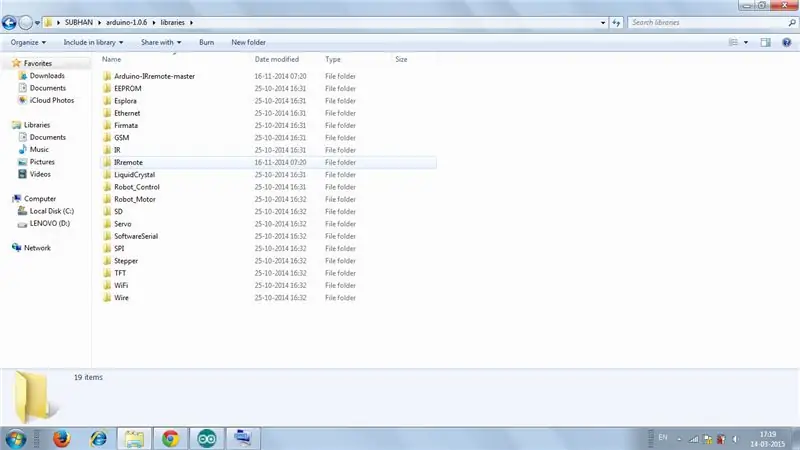
Przejdź do następującego linku-
drive.google.com/open?id=0B621iZr0p0N_WUVm…
Zapisz pliki w folderze o nazwie IRremote i zapisz folder w katalogu bibliotek swojego Arduino IDE, tj. folderze arduino-1.0.6>libraries jako IRremote.
Krok 5: Znajdowanie wartości szesnastkowych kluczy zdalnych
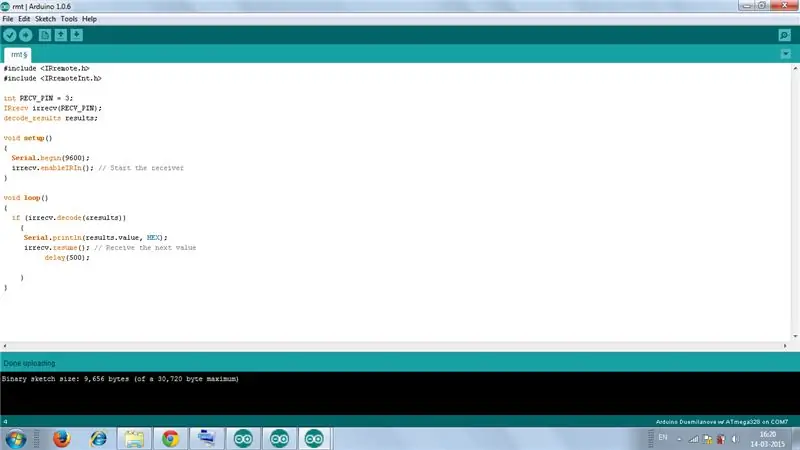
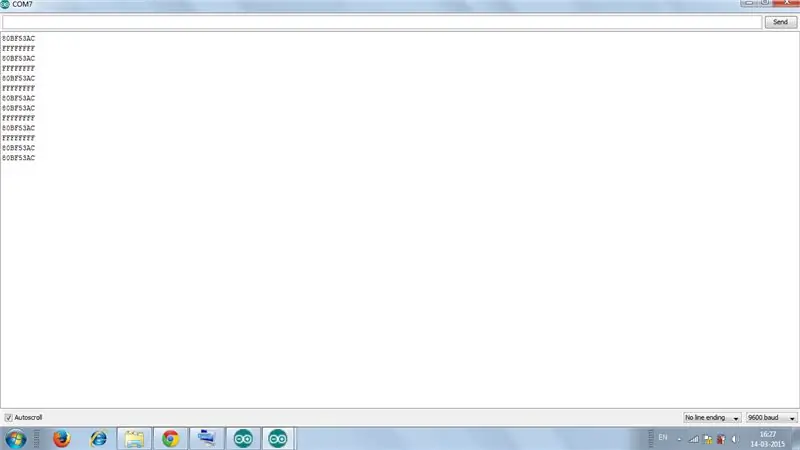
1. Prześlij kod z remote.ino do Arduino
2. Otwórz monitor szeregowy.
3. Naciśnij różne klawisze na pilocie i uzyskaj ich wartości szesnastkowe. (Zauważ, że wartości nie zostaną uzyskane z 0x, które reprezentuje szesnastkowe, również niektóre wartości są uzyskiwane w środku, jak FFFFFFFF, zignoruj je).
Tutaj uzyskałem wartości klawiszy przedniego, tylnego, lewego, prawego i środkowego, które są
przód=0x80BF53AC
tył=0x80BF4BB4
lewo=0x80BF9966
prawy=0x80BF837C
środek=0x80BF738C
Te wartości tych przycisków są przypisane odpowiednio do ruchu do przodu, do tyłu, w lewo, w prawo i hamulca.
Krok 6: Połączenia L293D
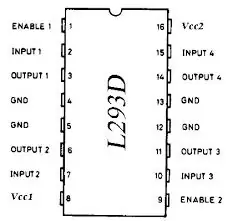
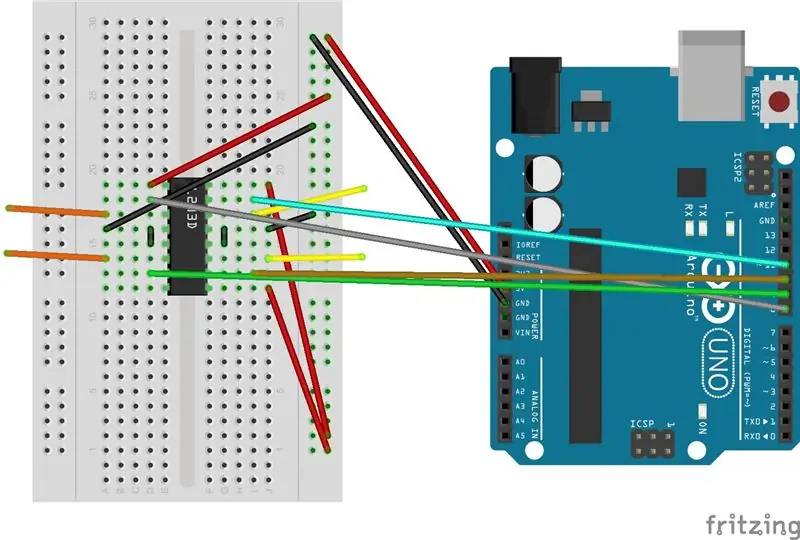
Weź 5 V i uziemienie z Arduino i podłącz je do 2 dolnych szyn płytki stykowej, dając w ten sposób 5 V i linię uziemiającą.
Piny 1, 9, 16 od L293D do 5V.
Piny 4, 5, 12, 13 z L293D do masy.
Lewy silnik do pinów 3, 6 na L293D.
Prawy silnik do pinów 11, 14 na L293D.
Piny 2, 7 (dla lewego silnika) z L293D do pinów 9, 8 w Arduino.
Piny 10, 15 (dla prawego silnika) z L293D na 10, 11 pinów na Arduino.
Więcej szczegółów znajdziesz na schematach.
Zauważ, że na schemacie żółte przewody reprezentują lewy silnik, a pomarańczowe przewody prawy silnik.
Krok 7: Łączenie silników z L293D
Po wykonaniu połączeń wgraj kod z motor_test.ino do Arduino.
Zwróć uwagę, że aby lewy silnik się obracał, lm, lmr powinny być przeciwne, tj. WYSOKI i NISKI lub odwrotnie..
Podobnie, aby prawy silnik się obracał, rm, rmr powinny być przeciwne, tj. WYSOKA i NISKA lub odwrotnie.
Określ poziomy logiczne lm, lmr, rm, rmr dla obu kół, aby przejść do przodu metodą prób i błędów.
Dla mnie to było NISKI, WYSOKI, WYSOKI, NISKI.
Tak więc dane wejściowe wymagane do przejścia do przodu to NISKI, WYSOKI, WYSOKI, NISKI.
Wejścia wymagane do cofnięcia to HIGH, LOW, LOW, HIGH.
Wejścia wymagane do przejścia w prawo to LOW, HIGH, HIGH, HIGH (tj. Tylko lewy silnik powinien się obracać).
Wejścia wymagane do przejścia w lewo to HIGH, HIGH, HIGH, LOW (tj. Tylko prawy silnik powinien się obracać).
Należy zauważyć, że otrzymane wartości lm, lmr, rm, rmr mogą różnić się od powyższych.
Krok 8: Integracja wszystkiego
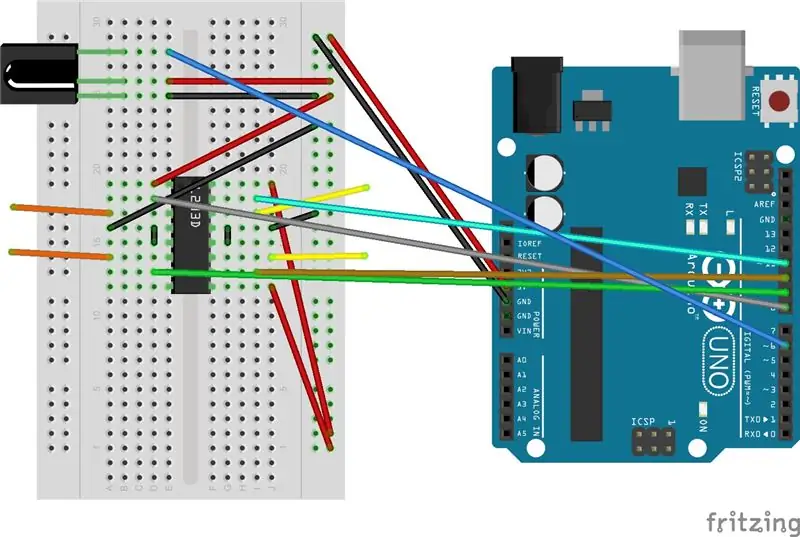
Teraz zintegruj wszystko, tj. zarówno część odbiornika, jak i część L293D.
Powyższy schemat to tylko połączenie schematów odbiornika IR i L293D.
Zasadniczo możesz najpierw wykonać połączenia IR, znaleźć wartość szesnastkową i bez zakłócania połączeń IR, wykonać połączenia L293D i połączyć silniki z Arduino.
Krok 9: Zasilanie
Zasilanie 9V Arduino z plusem akumulatora podanym na pin vin Arduino i minusem podanym na drugi pin masy Arduino
9V dla zasilania Vss (pin 8) L293d, który służy do napędzania silników (maksymalna wartość, którą można podać to 36V)
Krok 10: Ostateczny program
Prześlij kod podany w rc_car.ino do Arduino (pod warunkiem, że wykonano połączenia IR i L293D).
Kod podobnie jak na poprzednim schemacie jest po prostu integracją kodów zdalnych i testowych silnika, tzn. Arduino najpierw sprawdza teraz wciśnięty klawisz pilota, uzyskując jego wartość szesnastkową, sprawdza, jaka funkcja została zmapowana do tej wartości i wykonuje wymaganą funkcję przez L293D
Sprawdź, czy bot porusza się zgodnie z wymaganiami, czy nie.
Przejdź do tego repozytorium, aby pobrać kod i schematy. Kliknij przycisk „Klonuj lub Pobierz” (zielony po prawej stronie) i wybierz „Pobierz ZIP”, aby pobrać plik zip. Teraz wyodrębnij zawartość na komputerze, aby pobrać kod i schematy (w folderze schematy).
Krok 11: Jak działa bot


Oto wideo bota w ruchu.
Zalecana:
Przekształcenie dowolnego samochodu zdalnego sterowania w samochód zdalnie sterowany za pomocą aplikacji Bluetooth: 9 kroków

Przekształcenie dowolnego samochodu zdalnego sterowania w samochód zdalnie sterowany za pomocą aplikacji Bluetooth: Ten projekt pokazuje kroki, jak zmienić zwykły samochód zdalnie sterowany na samochód sterujący Bluetooth (BLE) z płytą robotyki Wombatics SAM01, aplikacją Blynk i aplikacją MIT Inventor. jest wiele tanich samochodów RC z wieloma funkcjami, takimi jak reflektory LED i
Zdalnie sterowany samochód - sterowanie za pomocą bezprzewodowego kontrolera Xbox 360: 5 kroków

Zdalnie sterowany samochód - sterowany za pomocą bezprzewodowego kontrolera Xbox 360: Są to instrukcje umożliwiające zbudowanie własnego zdalnie sterowanego samochodu, sterowanego za pomocą bezprzewodowego kontrolera Xbox 360
Zdalnie sterowany samochód Bluetooth za pomocą Arduino UNO: 4 kroki

Zdalnie sterowany samochód Bluetooth przy użyciu Arduino UNO: Zawsze będzie fascynujące rozpoczęcie wdrażania tego, co do tej pory przestudiowaliśmy w Arduino. Zasadniczo większość wszystkich pójdzie z podstawami. Więc tutaj po prostu wyjaśnię ten zdalnie sterowany samochód oparty na Arduino. Wymagania: 1. Arduino UNO
ZDALNIE STEROWANY ROBOCAR NA PODCZERWIEŃ ZA POMOCĄ AVR (ATMEGA32) MCU: 5 kroków

PILOT ZDALNIE STEROWANY ROBOKAR NA PODCZERWIEŃ PRZY UŻYCIU AVR (ATMEGA32) MCU: Niniejszy PROJEKT opisuje projekt i wdrożenie zdalnie sterowanego RoboCar na podczerwień (IR), który może być używany do różnych zautomatyzowanych aplikacji bezzałogowych. Zaprojektowałem zdalnie sterowany RoboCar (ruch lewo-prawo/przód-tył). T
Bezprzewodowy pilot za pomocą modułu 2,4 Ghz NRF24L01 z Arduino - Nrf24l01 4-kanałowy / 6-kanałowy nadajnik-odbiornik do quadkoptera - Helikopter RC - Samolot zdalnie sterowany za

Bezprzewodowy pilot za pomocą modułu 2,4 Ghz NRF24L01 z Arduino | Nrf24l01 4-kanałowy / 6-kanałowy nadajnik-odbiornik do quadkoptera | Helikopter RC | Samolot RC przy użyciu Arduino: obsługa samochodu RC | Quadkopter | Dron | Samolot RC | Łódź RC, zawsze potrzebujemy odbiornika i nadajnika, załóżmy, że do RC QUADCOPTER potrzebujemy 6-kanałowy nadajnik i odbiornik, a ten typ TX i RX jest zbyt drogi, więc zrobimy go na naszym
